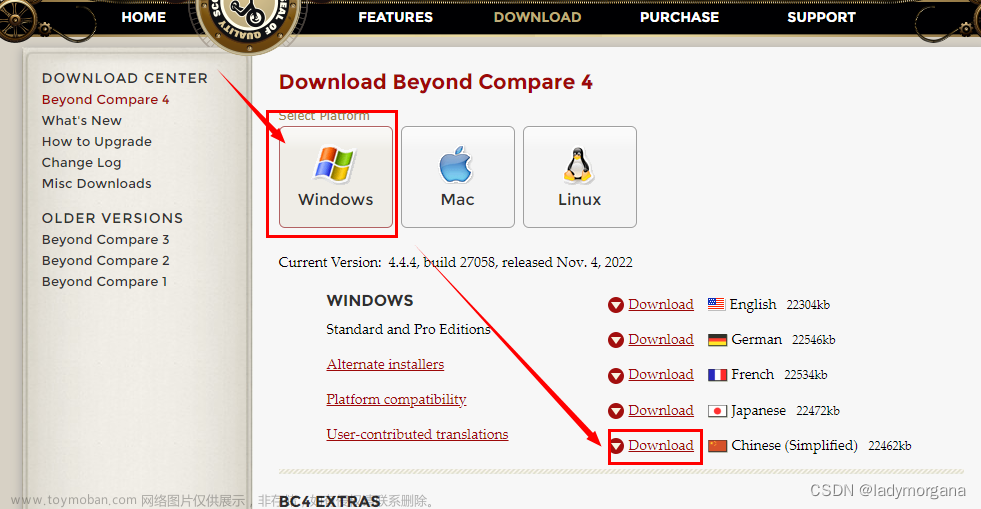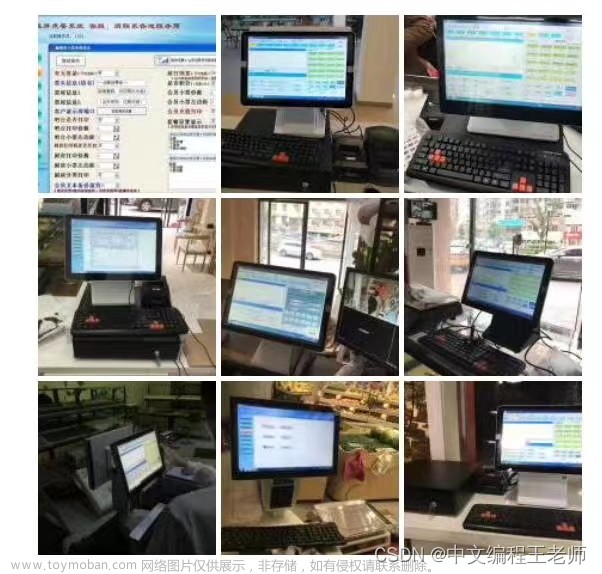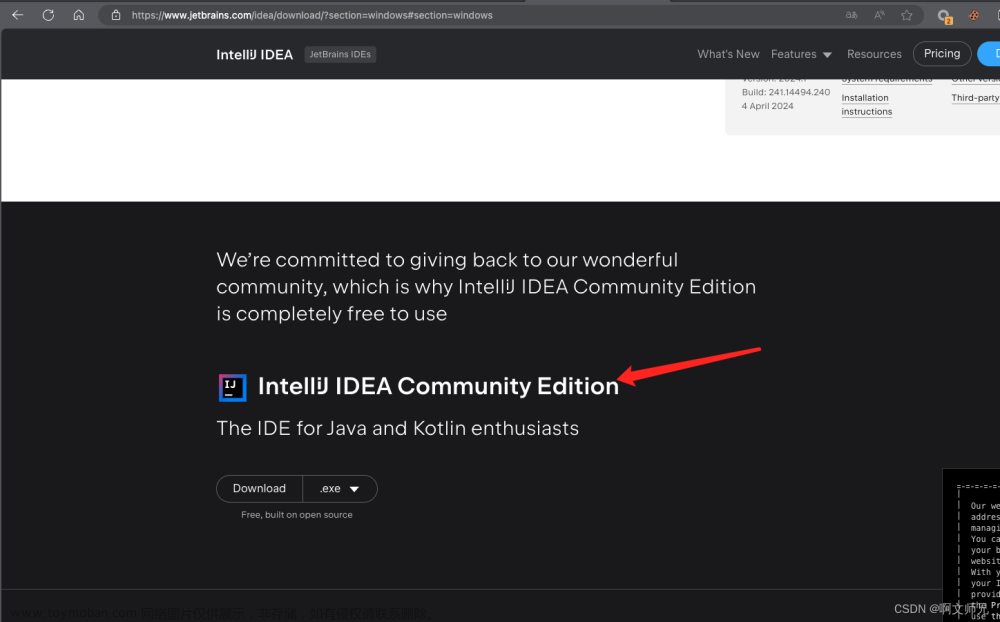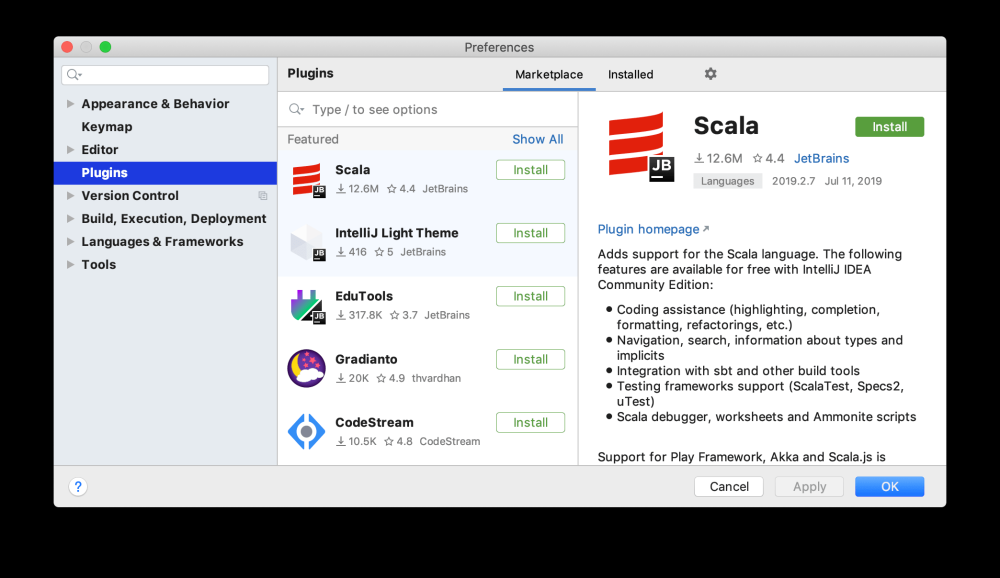🥳🥳Welcome Huihui's Code World ! !🥳🥳
接下来看看由辉辉所写的关于IDEA的相关操作吧
目录
🥳🥳Welcome Huihui's Code World ! !🥳🥳
一.IDEA的简介以及优势
二.IDEA的下载
1.下载地址
2.下载步骤
三.IDEA的初步使用
1.新建一个简单的Java项目
1.1首先需要创建一个新的工程
1.2创建一个新的项目(模块)
2.新建一个Maven项目
四.IDEA中的个性化设置及快捷键的设置
1.setting的介绍
1.1主题设置
1.2鼠标悬停提示
1.3显示方法分隔符
1.4忽略大小写提示
1.5自动导包
1.6设置字体
1.7配置类文档注释信息模版
1.8设置文件编码
1.9设置自动编译
1.10设置默认浏览器
2.IDEA快捷键介绍
一.IDEA的简介以及优势
开发工具IDEA是JetBrains公司开发的一款集成开发环境(Integrated Development Environment),它专注于Java语言的开发。被广泛用于Java开发中,包括Java应用程序、Android应用程序、Web应用程序等
IDEA的优势包括:
- 1. 强大的功能:IDEA提供了丰富的功能和工具,包括代码自动补全、重构、调试、代码分析、版本控制等,提高了开发效率
- 2. 智能代码分析:IDEA具有智能代码分析功能,可以检测代码问题、提供即时的错误提示和建议,并且支持快速修正和优化代码
- 3. 插件生态系统丰富:IDEA有大量的插件可供选择,可以根据需求灵活扩展功能,例如Spring、Hibernate、Git、JUnit等
- 4. 用户友好的界面:IDEA的界面设计简洁明了,操作简单直观,容易上手
- 5. 跨平台支持:IDEA可在多种操作系统上运行,包括Windows、macOS和Linux,为开发者提供了跨平台的便捷
二.IDEA的下载
1.下载地址
IDEA的下载地址https://www.jetbrains.com/zh-cn/idea/download/?section=windows
2.下载步骤
直接点击链接下载/在浏览器搜索

出现这个界面就OK啦!!
点击continue之后便会打开一个这样的界面
三.IDEA的初步使用
1.新建一个简单的Java项目
1.1首先需要创建一个新的工程

这时候弹出来了一个提示,意思是当前没有这个目录路径,请问是否需要创建一个(这也是idea的一个优点,会自动帮你创建文件夹)
后续如果还需要构建工程,那么直接点击File>New>Project ...
1.2创建一个新的项目(模块)
目录结构
2.新建一个Maven项目
关于maven,博主还专门写了一篇文章介绍,感兴趣的小伙伴可以点击链接进行查看
Maven安装与配置,Eclipse配置Maven【图文并茂的保姆级教程】http://t.csdn.cn/ZuHHG
新建工程在上面已经演示过了,不懂的可以翻上去看看
那么我们需要进行一个配置,叉掉刚刚那个界面,来做接下来的操作

配置好maven之后,我们就再次进行之前的步骤:新建maven模块
Name:archetypeCatelog
Value:internal

将需要的依赖以及插件的代码串放入到pom.xml中
<?xml version="1.0" encoding="UTF-8"?> <project xmlns="http://maven.apache.org/POM/4.0.0" xmlns:xsi="http://www.w3.org/2001/XMLSchema-instance" xsi:schemaLocation="http://maven.apache.org/POM/4.0.0 http://maven.apache.org/xsd/maven-4.0.0.xsd"> <modelVersion>4.0.0</modelVersion> <groupId>org.example</groupId> <artifactId>ideamaven</artifactId> <version>1.0-SNAPSHOT</version> <packaging>war</packaging> <name>ideamaven Maven Webapp</name> <!-- FIXME change it to the project's website --> <url>http://www.example.com</url> <properties> <project.build.sourceEncoding>UTF-8</project.build.sourceEncoding> <maven.compiler.source>1.7</maven.compiler.source> <maven.compiler.target>1.7</maven.compiler.target> </properties> <dependencies> <dependency> <groupId>junit</groupId> <artifactId>junit</artifactId> <version>4.12</version> <scope>test</scope> </dependency> <dependency> <groupId>mysql</groupId> <artifactId>mysql-connector-java</artifactId> <version>5.1.44</version> </dependency> <dependency> <groupId>javax.servlet</groupId> <artifactId>javax.servlet-api</artifactId> <version>4.0.1</version> <scope>provided</scope> </dependency> </dependencies> <build> <finalName>ideamaven</finalName> <pluginManagement><!-- lock down plugins versions to avoid using Maven defaults (may be moved to parent pom) --> <plugins> <plugin> <groupId>org.apache.maven.plugins</groupId> <artifactId>maven-compiler-plugin</artifactId> <version>3.7.0</version> <configuration> <source>1.8</source> <target>1.8</target> <encoding>UTF-8</encoding> </configuration> </plugin> <plugin> <artifactId>maven-clean-plugin</artifactId> <version>3.1.0</version> </plugin> <!-- see http://maven.apache.org/ref/current/maven-core/default-bindings.html#Plugin_bindings_for_war_packaging --> <plugin> <artifactId>maven-resources-plugin</artifactId> <version>3.0.2</version> </plugin> <plugin> <artifactId>maven-compiler-plugin</artifactId> <version>3.8.0</version> </plugin> <plugin> <artifactId>maven-surefire-plugin</artifactId> <version>2.22.1</version> </plugin> <plugin> <artifactId>maven-war-plugin</artifactId> <version>3.2.2</version> </plugin> <plugin> <artifactId>maven-install-plugin</artifactId> <version>2.5.2</version> </plugin> <plugin> <artifactId>maven-deploy-plugin</artifactId> <version>2.8.2</version> </plugin> </plugins> </pluginManagement> </build> </project>将web.xml的版本修改一下
<!-- 修改web.xml由2.3至3.1 --> <web-app xmlns="http://xmlns.jcp.org/xml/ns/javaee" xmlns:xsi="http://www.w3.org/2001/XMLSchema-instance" xsi:schemaLocation="http://xmlns.jcp.org/xml/ns/javaee http://xmlns.jcp.org/xml/ns/javaee/web-app_3_1.xsd" version="3.1"> <display-name>Archetype Created Web Application</display-name> </web-app>将这些都配置好之后便可编码啦!!!
如果需要建一个Java类,那么步骤是这样的
四.IDEA中的个性化设置及快捷键的设置
1.setting的介绍
首先我们把快捷方式改成eclipse
快捷按出的键可以改成Enter键,当然也可根据个人喜好来改变
1.1主题设置
1.2鼠标悬停提示
鼠标移动到一个类上,会提示这个类的文档解释信息
我们可以看一下半秒的效果
半秒的反应速度过于快了,如果我只是在看这行代码/分析这行代码,那么它频繁的弹出会扰乱我的思路 ,我们可以将它的时间设置的长一点,设置成一个自己觉得不错的时间
可以看到时间还算刚好,这里我设置的是1500毫秒(1.5秒)
1.3显示方法分隔符
我们在开发过程中,通常需要编写许多个方法,显示方法的分隔符,可以让我们清楚的看到每个方法,方便查阅
可以看到,每个方法与方法之间都有一个分隔符将它们隔开
1.4忽略大小写提示
IDEA默认提示是区分大小写的,比如输入string,不会提示String类
1.5自动导包
默认情况,包括Eclipse 写完类,是需要手工导入包的,不过IDEA提供了自动导包设置
1.6设置字体
1.7配置类文档注释信息模版
/** @author 王辉 @site www.shihuihuila.com @create ${YEAR}-${MONTH}-${DAY} ${TIME} */
当我们新建类的时候,便可看到我们编辑的注释了
1.8设置文件编码
1.9设置自动编译
在Eclipse里,项目都是自动编译(比如热加载)的,IDEA里默认不是,但是我们可以自己 设置
1.10设置默认浏览器
2.IDEA快捷键介绍
- alt+shift+s 以及 alt+inster 实现自动生成get set 以及构造方法
- ctrl+d 删除一行
- ctrl+shift+o 导入包
- ctrl+shift+f 代码格式化
- ctrl+shift+y 转换大小写
- ctrl+f 查找(当前文件)
- ctrl+h 全局查找
- 双击shift 查找文件
- tab 以及 shift+tab 整体代码向后 向前移动
alt+/ 提示操作
文章来源:https://www.toymoban.com/news/detail-648334.html
- alt+shift+r 重命名参数和方法
- 向下复制一行 ctrl+alt+向下键
- ctrl+/ 单行注释
- ctrl+shift+/ 多行注释
- alt+上下键 选中单行或者多行 向上或者向下移动
- ctrl+shift+t 查看源码 (当前java文件有的类,直接ctrl+点进去即可)
- alt+enter 生成返回值/纠错 eclipse是ctrl+1
- alt+左右方向键 跳转上一个或者下一个编辑页面
- ctrl+- 或者 ctrl+= 收缩或者展开单个方法
- ctrl+shift+- 或者 ctrl+shift+= 收缩全部或者展开全部方法 自定义配置
- ctrl+shift+h 查看方法重写结构
- ctrl+alt+h 查看方法调用者
- F4 选中类 查看类继承关系
- ctrl+o 查看类结构
- ctrl+Alt+shift+u 查看类结构关系图
好啦,今天的分享就到这了,希望能够帮到你呢!😊😊 文章来源地址https://www.toymoban.com/news/detail-648334.html
到了这里,关于开发工具IDEA的下载与初步使用【各种快捷键的设置,使你的开发事半功倍】的文章就介绍完了。如果您还想了解更多内容,请在右上角搜索TOY模板网以前的文章或继续浏览下面的相关文章,希望大家以后多多支持TOY模板网!